
第五节 多窗口管理
多窗口管理包括多工作表窗口管理、多工作簿窗口管理、拆分窗口和冻结标题。
一、新建窗口
如果要在一张工作表中上下比较数据或者在同一个工作簿的不同工作表之间进行数据比较时,可以先新建一个窗口,并对其进行平铺、水平排列、垂直排列或重叠操作,然后再对数据进行比较和分析,其具体操作步骤如下:
(1)打开一个包含有多张工作表的工作簿,如图2.5.1所示。
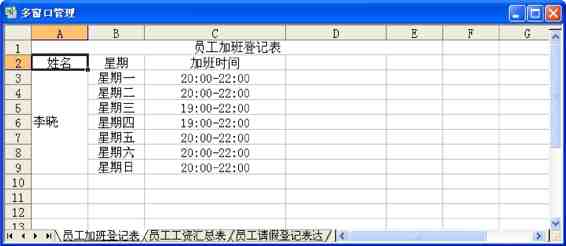
图2.5.1 打开的工作簿
(2)选择“窗口”→“新建窗口”命令,系统将自动新建一个名称为“多窗口管理:2”工作簿,此工作簿中的内容与“多窗口管理”窗口中的内容完全相同,如图2.5.2所示。此时“多窗口管理”被系统自动更改为“多窗口管理:1”。

图2.5.2 “多窗口管理:2”工作簿
(3)选择“窗口”→“重排窗口”命令,弹出“重排窗口”对话框,如图2.5.3所示。
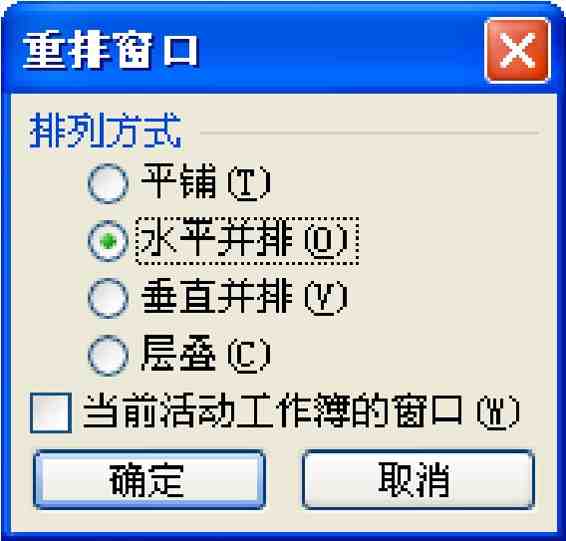
图2.5.3 “重排窗口”对话框
(4)在该对话框中的“排列方式”选项组中选中“水平并排”单选按钮,此时“多窗口管理:1”和“多窗口管理:2”窗口的排列方式如图2.5.4所示。

图2.5.4 水平排列工作簿
(5)在“多窗口管理:1”和“多窗口管理:2”工作簿中单击不同的工作表标签,对工作表中的数据进行数据分析。
试一试:如果对多个工作簿或一个工作簿中的多个工作表进行了多窗口管理,选择“文件”→“保存”命令保存该窗口,当再次打开时窗口时,仍为多窗口状态。
二、多工作簿窗口管理
如果在一个Excel窗口中打开多个工作簿,并且需要对不同的工作簿进行数据比较或分析时,就需要通过“窗口”菜单项来调整多个工作簿和工作表的排列方式。
调整工作簿的排列方式,其具体操作步骤如下:
(1)在一个Excel窗口中打开多个工作簿。
(2)选择“窗口”→“重排窗口”命令,弹出“重排窗口”对话框,如图2.5.5所示。
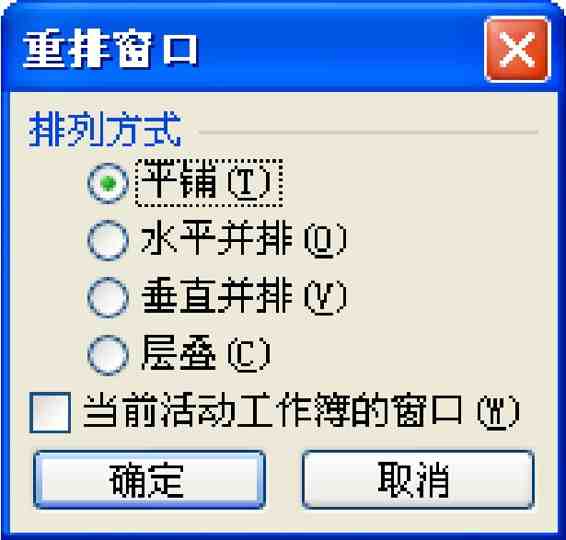
图2.5.5 “重排窗口”对话框
(3)在“排列方式”选项组中选择多个工作簿的排列方式,本例中选中“垂直并排”单选按钮,排列结果2.5.6所示。

图2.5.6 垂直排列多个工作簿
试一试:当前可操作的文件状态为激活状态,在默认情况下,第一个被选中的工作簿在排列后处于自动激活状态,如果需要对其他的工作表进行编辑时,单击该工作簿的标题栏即可。
三、拆分窗口
拆分窗口分为水平拆分、垂直拆分和交叉拆分3种,可以将同一张工作表拆分成水平和垂直的两部分显示,也可以将工作表拆分成4部分显示。这样便于对一个工作表中2个或4个不同位置的数据进行数据分析。
1.水平拆分
(1)打开一张工作表,选取某一行,如图2.5.7所示。
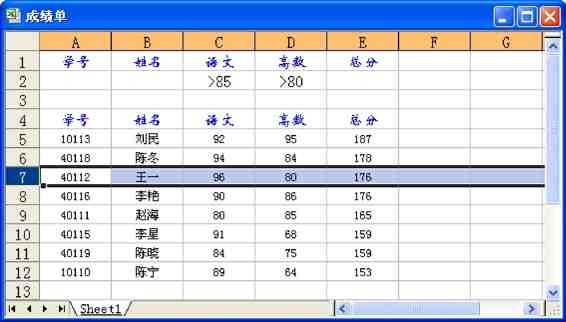
图2.5.7 打开的工作表
(2)选择“窗口”→“拆分”命令,即可将一张工作表拆分成水平显示的两部分,如图2.5.8所示。(www.xing528.com)
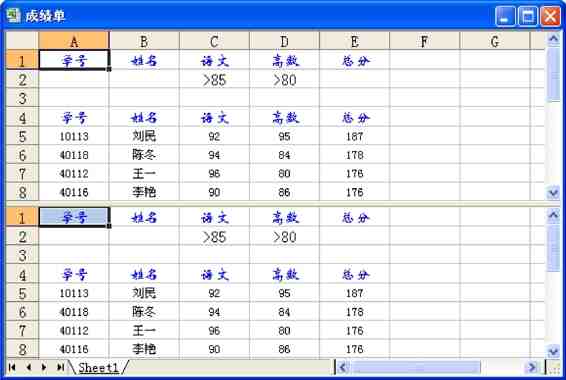
图2.5.8 水平拆分工作表
说明:由图2.5.8可见,水平显示的两部分内容完全相同,无论单击工作表中哪个单元格,上下两部分显示同一内容的单元格都会被选中,如果修改一个单元格中的内容,另一个单元格中内容也将被修改。
2.垂直拆分
(1)打开一个工作表,选中工作表中的某一列,如图2.5.9所示。
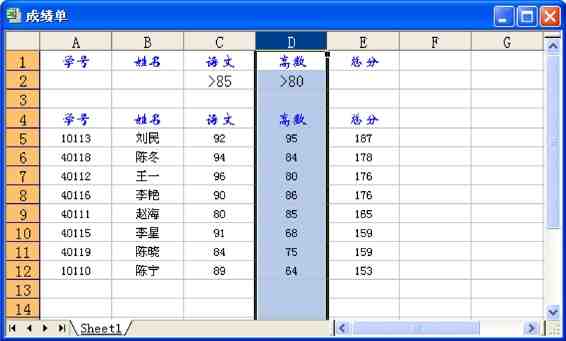
图2.5.9 打开的工作表
(2)选择“窗口”→“拆分”命令,即可将一张工作表拆分成垂直显示的两部分,如图2.5.10所示。
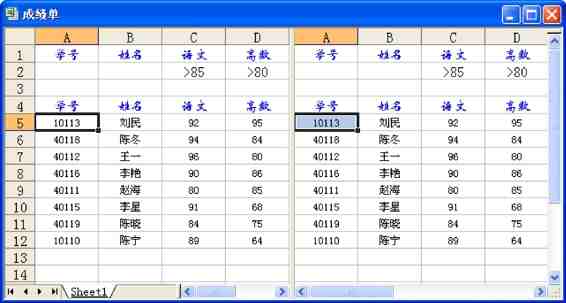
图2.5.10 垂直拆分工作表
3.交叉拆分
(1)打开一个工作表,单击数据区域的任意单元格。
(2)选择“窗口”→“拆分”命令,即可将一张工作表拆分成交叉显示的4部分,如图2.5.11所示。
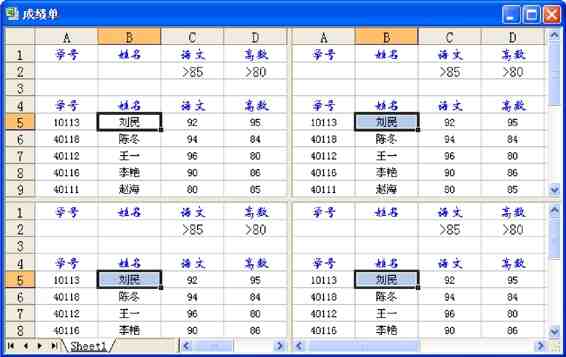
图2.5.11 交叉拆工作表
如果要撤消对工作表的拆分方式,选择“窗口”→“取消拆分”命令即可。
四、冻结标题
所谓冻结标题,就是在拖动水平或垂直滚动条时,被冻结的标题字段不随着滚动条的变化而改变位置。冻结是相对于拆分后的工作表而言,也分为3种方式,水平拆分冻结、垂直拆分冻结以及交叉拆分冻结。
1.水平拆分冻结
(1)打开一个水平拆分后的工作表,如果要冻结该工作表的标题行,将拆分线移动至标题行的下方,如图2.5.12所示。
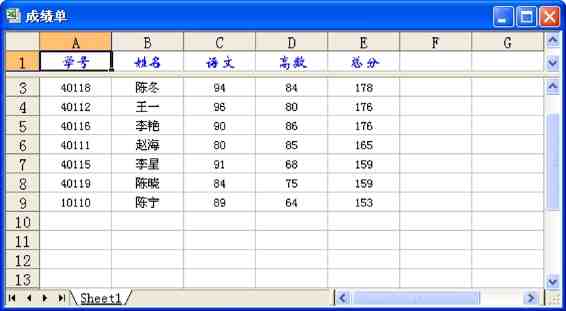
图2.5.12 拆分后的工作表
(2)选择“窗口”→“冻结窗格”命令,即可冻结行标题,如图2.5.13所示。
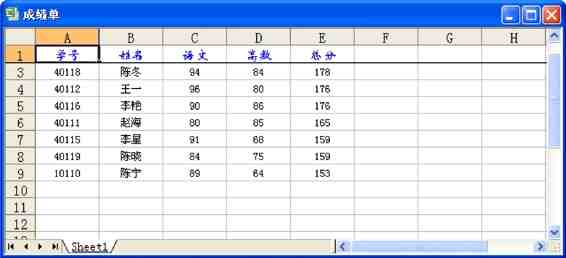
图2.5.13 冻结行标题
2.垂直拆分冻结
(1)打开一个垂直拆分后的工作表,将拆分线移动至要冻结的标题行的右侧,如图2.5.14所示。
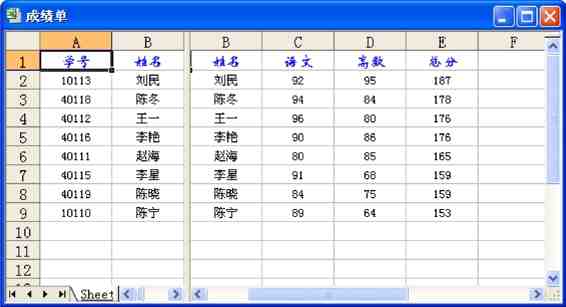
图2.5.14 拆分后的工作表
(2)选择“窗口”→“冻结窗格”命令,即可冻结列标题,如图2.5.15所示。
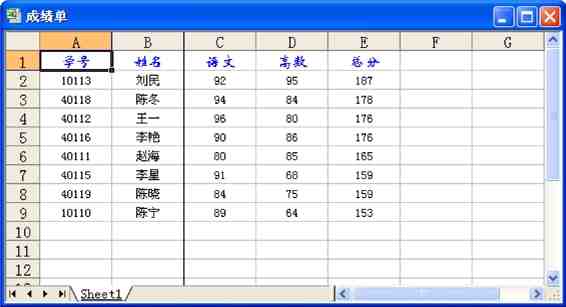
图2.5.15 冻结列标题
3.交叉拆分冻结
交叉拆分冻结可以同时冻结行标题和列标题,交叉冻结工作表后,当拖动垂直滚动条时,被冻结的行标题不随着滚动条的变化而改变位置;当拖动水平滚动条时,列标题不随着滚动条的变成而改变位置。
如果要撤消对工作表的冻结而返回到拆分状态,选择“窗口”→“取消冻结窗格”命令即可。
免责声明:以上内容源自网络,版权归原作者所有,如有侵犯您的原创版权请告知,我们将尽快删除相关内容。




